Copia di documenti di dimensioni differenti (Formato misto)
È possibile impostare più documenti con la stessa larghezza ma lunghezze diverse nell'ADF in modo che possano essere copiate sui rispettivi formati di carta.
Nota
-
È possibile utilizzare questa funzione di formato misto solo nelle seguenti combinazioni.
-
Specificare le dimensioni del documento più grande per le dimensioni del documento.
|
Dimensioni piccole |
Dimensioni grandi |
Osservazioni |
|---|---|---|
|
A4 |
A3 |
|
|
A4 |
Folio |
|
|
A5 |
A4 |
* |
|
B5 |
B4 |
* |
|
Letter |
Legal13 |
|
|
Letter |
Legal13,5 |
|
|
Letter |
Legal14 |
|
|
Letter |
Tabloid |
|
|
Dichiarazione |
Letter |
* |
* Disponibile solo per scansione su unico lato e stampa su unico lato.
-
Se [Formati misti] è abilitata, non sarà possibile selezionare [Alimentazione carta]. Il vassoio della carta corrispondente al documento sarà selezionato automaticamente per alimentare la carta.
-
[Formati misti] sarà disponibile solo se [Zoom] sarà impostato a [98% Adatta alla pagina] o [100%].
-
Non è possibile impostare [Cancellazione bordo] e [Formati misti] allo stesso tempo.
-
Per utilizzare più fogli di carta, premere [Device Settings (Impostazioni periferica)], quindi selezionare [Paper Setup (Configurazione carta)] > [Select Tray (Seleziona vassoio)] > [Copy (Copia)] per abilitare [MP tray (Vassoio MP)].
-
Quando si usa il vassoio MU, caricare prima la carta nel cassetto MU e quindi entrare nel menu [Formati misti].
Promemoria
Questa sezione descrive un esempio di A3 caricato nel Vassoio 1 e A4  caricato nel vassoio MU.
caricato nel vassoio MU.
-
Caricare la carta A3 nel Vassoio 1, e quindi caricare la carta A4
 nel vassoio MU.
nel vassoio MU. -
Impostare il selettore del formato carta del Vassoio 1 su [A3].
Promemoria
È possibile usare soltanto carta standard per questa funzione.
-
Premere [Impostazioni periferica].
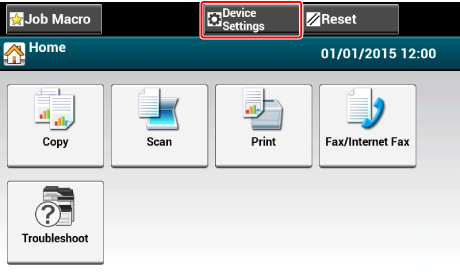
-
Premere [Impostazione carta].
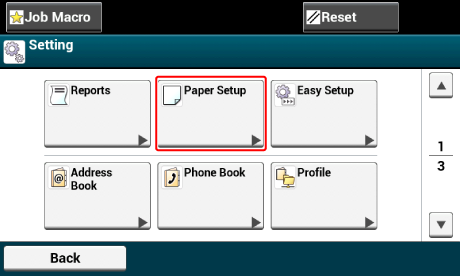
-
Premere nell'ordine [Vassoio MU] e [Formato carta], e quindi selezionare [A4].
-
Premere [Indietro] fino a quando si visualizzerà la schermata iniziale.
-
Premere [Copia] o il
 pulsante (COPY).
pulsante (COPY). -
Impostare un documento che sarà un misto di formati A4 e A3 nell'ADF.
-
Premere [Formati misti] nella scheda [Base].
[Formati misti] è impostata su [ON].
Promemoria
Premendo [Formati misti] si passa da [ON] a [OFF].
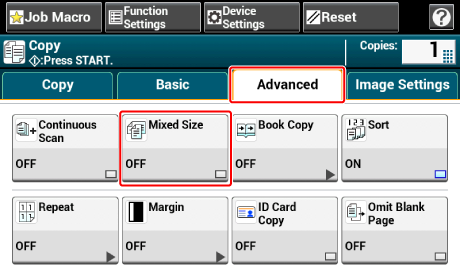
-
Verificare che le seguenti impostazioni siano visualizzate nella schermata di avvio di esecuzione della copia.
-
[Formato misto]: ON
-
[Alimentazione carta]: Automatico
-
[Zoom]: 100%
-
[Formato scansione]: Automatico
-
-
Immettere il numero di copie utilizzando il tastierino numerico, se necessario.
-
Premere il
 pulsante (START).
pulsante (START).
Nota
Quando si utilizza la funzione Formati misti, far attenzione alla posizione della rilegatura di documenti fronte-retro.
Quando si copia documenti duplex con formati misti, specificare la posizione della rilegatura per i documenti più grandi e rilegare i documenti più piccoli nella stessa direzione di quelli grandi. (Le posizioni della rilegatura possono variare.)
-
Esempio 1: Per A3/A4

-
Per documenti A3 con rilegatura sul lato lungo, impostare i documenti A4
 con rilegatura sul lato corto. (Quando si carica nell'ADF, impostare i documenti in modo che le posizione di rilegatura siano allineate nella parte alta o bassa dell'ADF.)
con rilegatura sul lato corto. (Quando si carica nell'ADF, impostare i documenti in modo che le posizione di rilegatura siano allineate nella parte alta o bassa dell'ADF.) -
Per documenti A3 con rilegatura sul lato corto, impostare i documenti A4
 con rilegatura sul lato lungo. (Quando si carica nell'ADF, impostare i documenti in modo che le posizione di rilegatura siano allineate nella parte sinistra o destra dell'ADF.)
con rilegatura sul lato lungo. (Quando si carica nell'ADF, impostare i documenti in modo che le posizione di rilegatura siano allineate nella parte sinistra o destra dell'ADF.)
-
-
Esempio 2: Per Legal/Letter

-
Per documenti Legal con rilegatura sul lato lungo, impostare i documenti Letter
 con rilegatura sul lato lungo. (Quando si carica nell'ADF, impostare i documenti in modo che le posizione di rilegatura siano allineate nella parte alta o bassa dell'ADF.)
con rilegatura sul lato lungo. (Quando si carica nell'ADF, impostare i documenti in modo che le posizione di rilegatura siano allineate nella parte alta o bassa dell'ADF.) -
Per documenti Legal con rilegatura sul lato corto, impostare i documenti Letter
 con rilegatura sul lato corto. (Quando si carica nell'ADF, impostare i documenti in modo che le posizione di rilegatura siano allineate nella parte sinistra o destra dell'ADF.)
con rilegatura sul lato corto. (Quando si carica nell'ADF, impostare i documenti in modo che le posizione di rilegatura siano allineate nella parte sinistra o destra dell'ADF.)
-

